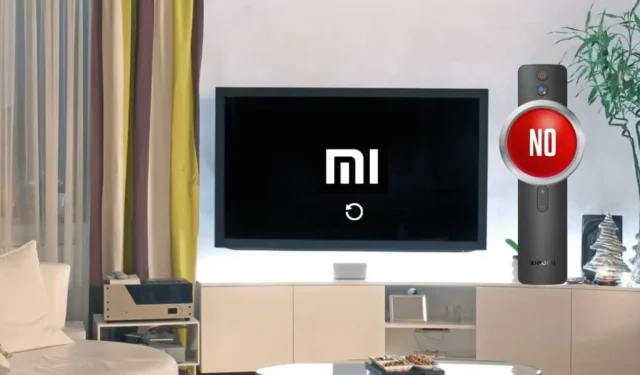
Má váš Mi TV pomalý výkon, časté pády nebo jiné technické závady? Provedením resetu můžete vymazat všechna data, informace o účtu a nastavení. Tato příručka popisuje několik způsobů, jak resetovat Mi TV bez dálkového ovládání, pomocí fyzických tlačítek, přístupu k tajné nabídce, používání vzdálených aplikací nebo připojení klávesnice nebo myši.
Měkký reset vašeho Mi TV pomocí fyzických tlačítek
Pokud dáváte přednost uchování dat, může být dobrou volbou měkký reset. Tato metoda pomáhá vyřešit drobné chyby a problémy se softwarem.

- Odpojte Mi TV od zdroje napájení.
- Nechte jej sedět odpojený od sítě po dobu 60 sekund, aby se zotavil ze zbytkové energie.
- Znovu připojte televizor a stisknutím tlačítka Napájení jej restartujte.
Váš Mi TV je nyní jemně resetován. Pokud problémy s výkonem přetrvávají, můžete provést tvrdý reset.
Tvrdý reset vašeho Mi TV pomocí vzdálených aplikací
Pro snadný reset bez fyzického dálkového ovládání můžete využít aplikace pro dálkové ovládání. Mi TV obvykle fungují na OS Android, Google nebo Fire. V tabulce níže naleznete příslušnou aplikaci dálkového ovládání podle modelu vašeho televizoru.
| Model Mi TV | Doporučená vzdálená aplikace |
|---|---|
| LCD/LED TV | Mi dálkový ovladač – pro TV [ Obchod Play ] |
| Fire TV Edition Smart TV | Amazon Fire TV [ Obchod Play / App Store ] |
| Google nebo Android TV | Google TV [ Obchod Play / App Store ] |
Jakmile nainstalujete příslušnou aplikaci, ujistěte se, že je váš Mi TV připojen ke stejné WiFi síti jako váš smartphone. Spusťte aplikaci dálkového ovládání a propojte ji s Mi TV. Pro resetování postupujte takto:
- Mi Android TV – Přejděte do Nastavení → vyberte Předvolby zařízení → zvolte Resetovat → potvrďte pomocí Resetovat znovu → vyberte Vymazat vše .
- Mi Google TV – Přejděte do Nastavení → vyberte Systém → klikněte na O aplikaci → klepněte na Obnovit → vyberte Obnovit tovární nastavení → vyberte Vymazat vše .
- Mi Fire TV – Přejděte do Nastavení → vyberte My Fire TV/Device & Software → klepněte na Obnovit tovární nastavení → potvrďte pomocí Reset .
Obnovte tovární nastavení vašeho Mi TV pomocí aplikace IR Remote
Podobně jako u oficiálních aplikací můžete také svůj Mi TV resetovat pomocí IR vzdálených aplikací třetích stran za předpokladu, že váš smartphone má integrovaný IR blaster. Pokud ano, stáhněte si aplikaci pro IR dálkové ovládání z Obchodu Play do zařízení Android, otevřete ji a spárujte s televizorem. Prozkoumejte nastavení Mi TV a proveďte obnovení továrního nastavení.
Pokud váš ovladač Mi TV nefunguje správně, můžete použít kteroukoli z těchto aplikací k výměně ovladače a provedení resetu.
- Mi Remote Controller – pro TV
- Ovladač Xiaomi Mi TV
- Aplikace Xiaomi Mi TV Remote
- Aplikace MI TV Remote
Použití tajné nabídky pro obnovení továrního nastavení
Pokud chcete obnovit výchozí nastavení na Mi TV, obnovení továrního nastavení pomocí tajné nabídky lze snadno provést. Začněte vypnutím televizoru jeho vytažením ze zásuvky. V aplikaci Mi remote současně stiskněte a podržte tlačítka OK/SELECT a BACK .
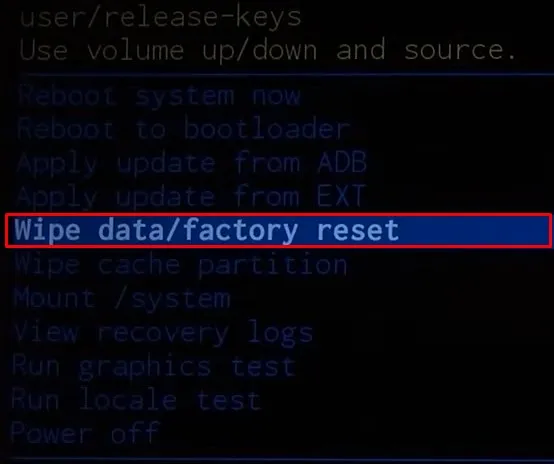
Držte tato tlačítka, zapojte televizor zpět do napájení a zapněte jej. Jakmile se objeví nastavení Android Recovery, uvolněte tlačítka. Pomocí směrové klávesy dolů procházejte, vyberte Vymazat data / Obnovit tovární nastavení a potvrďte tlačítkem OK na vzdálené aplikaci. Po dokončení resetování se váš Mi TV automaticky restartuje.
Tvrdý reset vaší Mi TV pomocí externích zařízení
Začněte připojením externího zařízení, jako je klávesnice nebo myš, k portu USB vašeho Mi TV. Po rozpoznání by se na televizní obrazovce měl objevit ukazatel. Pomocí tohoto ukazatele přejděte na nastavení a proveďte obnovení továrního nastavení na Mi TV.

Pomocí kterékoli z těchto metod můžete snadno resetovat svůj Mi TV, i když nemáte hlavní dálkový ovladač. Pokud se vám vzdálené alternativy nelíbí, zvažte nákup univerzálního dálkového ovladače. Ujistěte se, že jste zkontrolovali odpovídající kódy, abyste jej mohli naprogramovat pomocí Mi TV.




Napsat komentář